¿Qué debo hacer si no puedo hacer que mi dispositivo Kasa funcione con Alexa o Google Home?
Le sugerimos que utilice la última aplicación de Alexa o la aplicación de Google Home.
Si no sabe cómo hacer que el dispositivo TP-Link Kasa funcione con Alexa o Google Home, consulte Amazon Alexa ; Google Home .
Estas preguntas frecuentes le indicarán qué hacer si se encuentra con uno de los siguientes problemas.
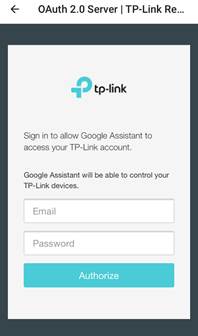
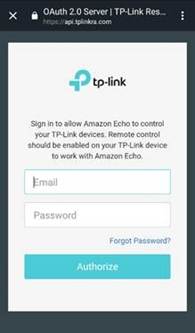
Paso 1
Asegúrese de escribir la cuenta y la contraseña de Kasa correctas.
Paso 2
Echo / Google Home debe estar conectado a Internet.
Paso 3
Haga clic en el botón  en la parte superior derecha y ábralo con otro navegador web para autorizar (solo para Alexa).
en la parte superior derecha y ábralo con otro navegador web para autorizar (solo para Alexa).
Paso 4
Póngase en contacto con el soporte de TP-Link con su cuenta de Kasa, la versión de Alexa / Google Home y la captura de pantalla si muestra algún error.
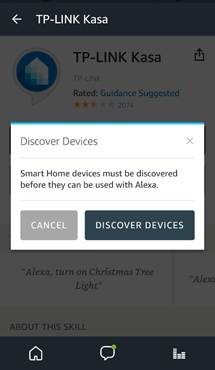
Paso 1
El control remoto debe estar habilitado en la aplicación Kasa (haga clic aquí ).
Paso 2
Cambie el nombre del dispositivo en la aplicación Kasa. Toque el dispositivo bajo Dispositivos menú, toque la configuración de botón, a continuación, verá el nombre del dispositivo bajo Configuración del dispositivo . Después de eso, intente nuevamente con Alexa / Google Home.

Paso 3
Desactive y luego active la habilidad Kasa.
Vaya a la página de inicio> Habilidades y juegos > Sus habilidades > TP-LINK Kasa > HABILIDADES DSABLE > Desactivar , luego haga clic en " HABILITAR PARA USAR " y puede ingresar la cuenta de TP-LINK Kasa (correo electrónico y contraseña).






Paso 4
La cuenta de Kasa que usa en la aplicación Alexa / Google Home debe ser la misma cuenta con la que inicia sesión en la aplicación Kasa.
Paso 5
Comuníquese con el soporte de TP-Link con su cuenta de Kasa y díganos su versión de la aplicación Alexa / Google Home, la versión de la aplicación Kasa, el sistema operativo y la versión del teléfono, y una captura de pantalla si muestra algún error.
Paso 1
Verifique que el dispositivo se muestre como en línea en la aplicación; de lo contrario, verifique si el dispositivo se puede controlar desde Kasa de forma remota.
Paso 2
Intente hacer clic manualmente en el dispositivo en lugar de usar el comando de voz para controlar el dispositivo (solo para Alexa).
Paso 3
Compruebe si la aplicación Alexa está usando una cuenta de usuario. La cuenta de hogares no puede administrar el dispositivo. Pídale a Alexa que cambie de cuenta, "Alexa, cambie de cuenta". (solo para Alexa)
Paso 4
Cambie un nombre de dispositivo simple para el dispositivo Kasa, por ejemplo, enchufe tplink, luz kasa. Toque el dispositivo bajo la Dispositivos de menú, toque la configuración de botón, a continuación, verá el nombre del dispositivo bajo Configuración del dispositivo . Después de eso, intente nuevamente con Alexa / Google Home.

Paso 5
Desactive y luego active la habilidad Kasa.
Vaya a la página de inicio> Habilidades y juegos > Sus habilidades > TP-LINK Kasa > HABILIDADES DSABLE > Desactivar , luego haga clic en " HABILITAR PARA USAR " y puede ingresar la cuenta de TP-LINK Kasa (correo electrónico y contraseña).






Paso 6
Comuníquese con el soporte de TP-Link con su cuenta de Kasa y díganos su versión de la aplicación Alexa / Google Home, la versión de la aplicación Kasa, el sistema operativo y la versión del teléfono, y una captura de pantalla si muestra algún error.
Si aparece el mensaje "No se encontraron dispositivos nuevos" en la aplicación Alexa, es posible que su dispositivo se haya conectado automáticamente. Puede verificar si su dispositivo ya está conectado en la aplicación Alexa en Dispositivos + 1.
¿Es útil esta faq?
Sus comentarios nos ayudan a mejorar este sitio.